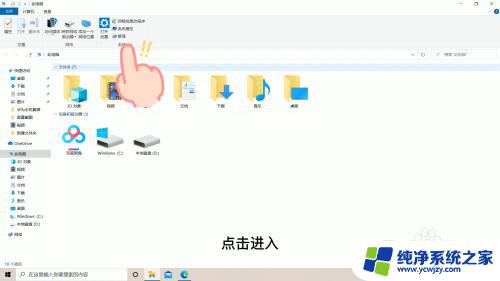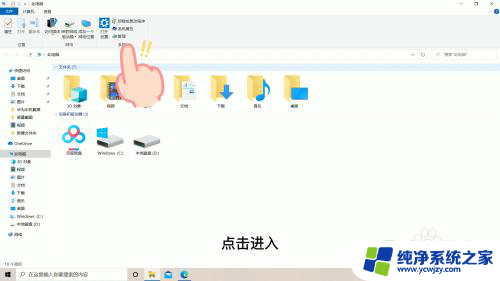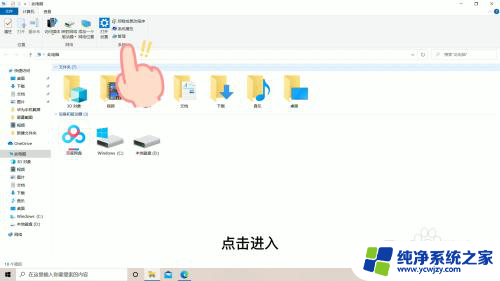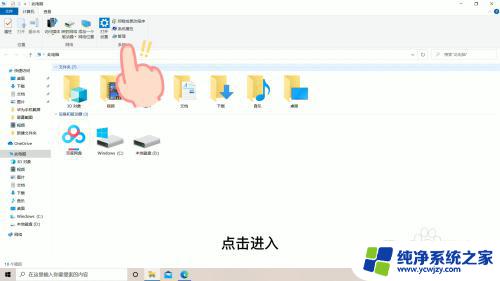电脑键盘为什么输入不了数字 为什么键盘上的数字无法打出来
更新时间:2023-11-28 08:54:39作者:jiang
电脑键盘为什么输入不了数字,电脑键盘是我们日常工作和学习中不可或缺的工具之一,然而有时候我们会遇到一个令人烦恼的问题,那就是键盘上的数字无法输入,当我们急需输入数字时,却发现按下键盘上的数字键却没有任何反应,这让我们感到困惑和无奈。为什么键盘上的数字无法打出来呢?是什么原因导致了这个问题的出现?让我们一起来探索一下。
具体方法:
1.首先我们查看键盘,台式电脑上是Num Lock。如果没有亮灯就正面被锁了,要点击一下进行亮灯。


2.笔记本的话一般是F11,Numlk。我们进行点击会在屏幕上进行提示,有上锁和解锁两个图标,解锁才能输入数字。
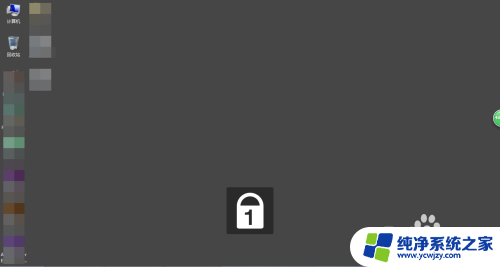
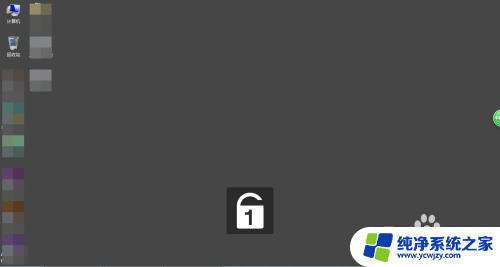
3.如果上述方法都不行,可能是按键有问题,那么我们打开输入法。
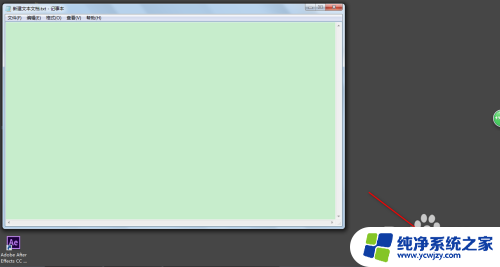
4.然后我们点击键盘按钮,点击软键盘。
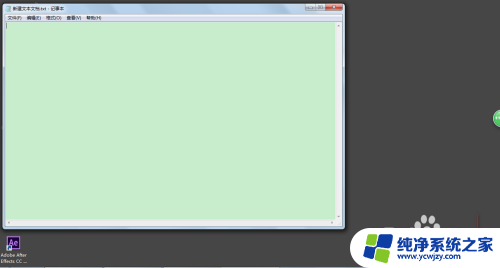
5.然后会跳出模拟的键盘,这个键盘基本上和我们的物理键盘是一样的。只是某些按键没有而已。
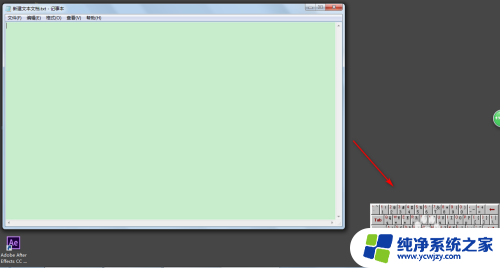
6.这个时候点击上面的数字就会输出相应的数字。
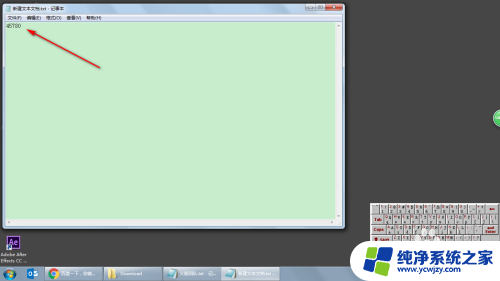
7.不需要的时候我们重新点击小键盘图标就缩回去了。
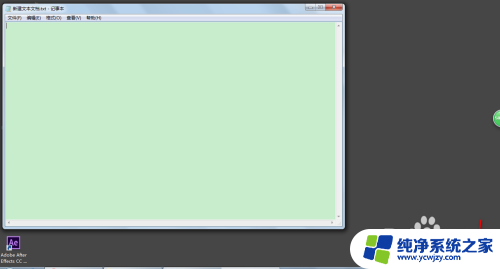
以上就是电脑键盘为什么输入不了数字的全部内容,还有不懂得用户就可以根据小编的方法来操作吧,希望能够帮助到大家。